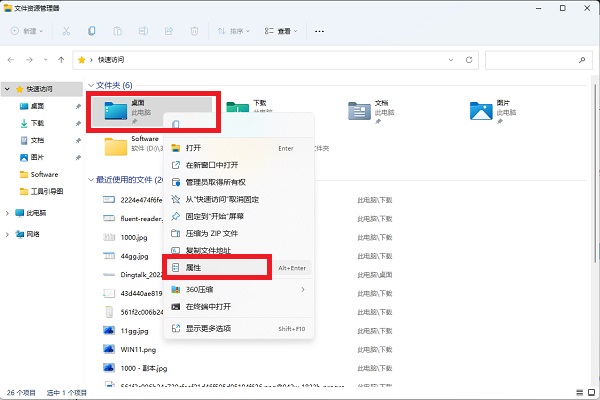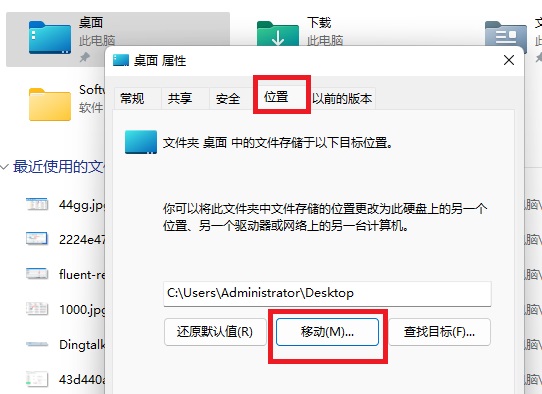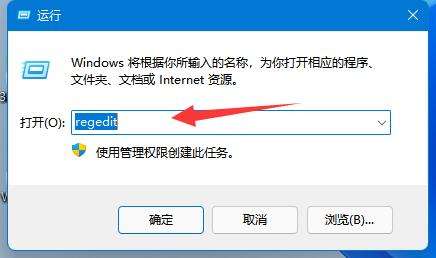Win11怎么把桌面文件路径改到D盘 |
您所在的位置:网站首页 › 桌面路径中文怎么设置 › Win11怎么把桌面文件路径改到D盘 |
Win11怎么把桌面文件路径改到D盘
|
当前位置:系统之家 > 系统教程 > Win11怎么把桌面文件路径改到D盘
Win11怎么把桌面文件路径改到D盘
时间:2023-10-12 13:39:58 作者:永煌 来源:系统之家 1. 扫描二维码随时看资讯 2. 请使用手机浏览器访问: https://m.xitongzhijia.net/xtjc/20220620/245891.html 手机查看 评论 反馈  网盘下载
【10月版10.11】Windows11 22H2 22621.2428 X64 官方正式版
网盘下载
【10月版10.11】Windows11 22H2 22621.2428 X64 官方正式版
大小:5.58 GB类别:Windows 11系统 Win11怎么把桌面文件路径改到D盘?对于一些用户来说,将桌面文件路径更改到其他分区(如D盘)可能是个更好的选择,以便优化系统资源管理或更好地组织个人文件,那么这个时候我们应该如何去操作呢?其实并不困难,下面就和小编一起来看看吧。 修改桌面文件路径的设置方法 方法一 1. 打开桌面“此电脑”图标,接着用鼠标右键点击快速访问里的桌面,选择属性。
2. 弹出的桌面属性里切换到位置标签,点击移动,可以将桌面文件夹路径移动到任意位置,D盘或其他盘都可以,这样就不会去占用C盘空间啦。
方法二 1. 首先按下键盘“Win+R”打开运行,接着输入“regedit”回车打开注册表。
2. 然后进入“计算机\HKEY_CURRENT_USER\Software\Microsoft\Windows\CurrentVersion\Explorer\User Shell Folders”位置。 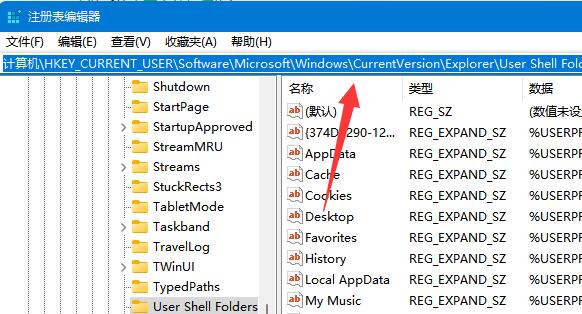
3. 随后双击打开右边的“desktop”文件夹。 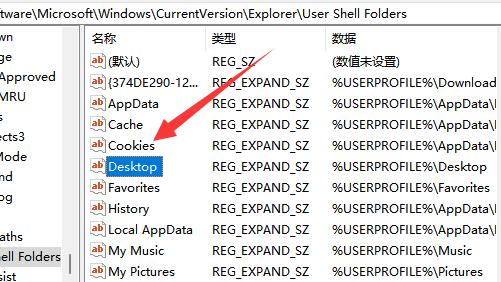
4. 最后将数值数据改成想要的d盘路径并“确定”就可以把桌面文件放到d盘了。 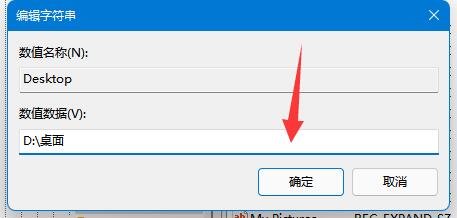
以上就是系统之家小编为你带来的关于“Win11怎么把桌面文件路径改到D盘”的全部内容了,希望可以解决你的问题,感谢您的阅读,更多精彩内容请关注系统之家官网。 标签 Win11桌面 win11教程Win11热点连接成功但没网?Win11移动热点和网络冲突的解决方法 下一篇 > Win11打字不显示选字框怎么办?Win11打字不显示选字框的解决方法 相关教程 Win11安装u盘驱动成功但是不能识别怎么办 Win11无法修改组策略怎么办 Win11自带虚拟机怎么使用-Win11自带虚拟机使... Win11怎么把c盘分成几个盘-win11分盘教程c盘... Win11左下角天气怎么关闭/禁用-关闭/禁用Win1... Win11照片查看器无法显示怎么办 Win11任务栏图标消失了怎么办 Win11 23H2怎么手动升级 Win11麦克风电流声怎么消除-Win11消除电流麦... Win11共享打印机无法连接怎么办-解决共享打印...
2023最新版Win11跳过联网激活的有效方法! 
Win11无法在此设备上加载驱动程序怎么办?两种方法解决 
Win11提示为了对电脑进行保护,已经阻止此应用的两种解决方法! 
Win11电脑死机画面卡住不动怎么办?三种方法帮你解决 发表评论共0条  没有更多评论了
没有更多评论了
评论就这些咯,让大家也知道你的独特见解 立即评论以上留言仅代表用户个人观点,不代表系统之家立场 |
【本文地址】